Faça backup de mensagens do WhatsApp online no Android e iPhone
With the ever increasingly usage of WhatsApp as one of our primary means of connecting with everyone, it has become more important to ensure that your important conversations are in place, and that you do not lose them.
Este artigo destina-se a facilitar o backup de mensagens do WhatsApp on-line para todos, tanto para usuários de Android quanto para iPhone.
- Parte 1: Como fazer backup do WhatsApp online no Android
- Parte 2: Como fazer backup de mensagens do WhatsApp online no iPhone
- Parte 3: alternativa de backup online do WhatsApp: extraia dados do WhatsApp para o PC para backup
Parte 1: Como fazer backup do WhatsApp online no Android
1.1 Passos para fazer backup do WhatsApp online para Android
You can easily backup WhatsApp messages using Android, and that too online. There are a few things you need before you start with it though. At first, what you need is a Google account which should be activated on your Android device, since we will be using Google Drive to backup WhatsApp messages online.
You should also have the Google Play services installed and activated on your Android device, and enough of space on your Google Drive so that the WhatsApp messages including the video, audio, and the image files can be saved. Once you are ready, simply follow the below given steps to be able to backup WhatsApp messages online.
– Abra o WhatsApp.

– Vá para o botão Menu e, em seguida, Configurações de bate-papo e chama o backup de bate-papo.
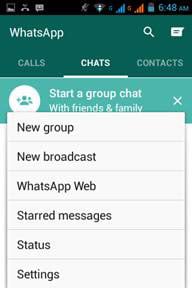
– Selecione a opção ‘Fazer backup no Google Drive’, escolhendo a frequência de backup que desejar.

– Clique no botão ‘Backup’ para começar a fazer o backup de todos os seus dados do WhatsApp no Google Drive.
Observação: Dependendo do número de mensagens do WhatsApp e dos arquivos de mídia, esse processo pode levar alguns minutos.
Prós:
- • É um método fácil que requer apenas alguns cliques para fazer seu backup.
- • Doesn’t need any additional software to be installed.
- • O backup é facilmente acessível caso você altere seu dispositivo, pois ele está online.
Contras:
- • Funciona principalmente para dispositivos Android.
- • Não oferece a opção de escolher mensagens para backup.
1.2 E se o backup online do WhatsApp não funcionar no Android?
As everything goes, online WhatsApp backup also has a downside: Google Drive storage may be exhausted, online backup of WhatsApp messages are easily hacked, or online backup sometimes just fail to work. Too heavily relying on WhatsApp backup online may backbite.
Então, alguma alternativa? Existe alguma solução mais confiável para fazer backup do WhatsApp de forma mais segura e permanente?
Se você está fazendo a mesma pergunta ou sofre muito com o backup online do WhatsApp, então DrFoneTool – Transferência do WhatsApp (Android) é para você.

DrFoneTool – Transferência do WhatsApp (Android)
Um clique para fazer backup de mensagens do WhatsApp do Android para o PC
- Faça backup e restaure facilmente as mensagens do WhatsApp Android.
- Permitir visualizar e restaurar qualquer item do backup do WhatsApp para um dispositivo.
- Transfer WhatsApp messages from Android to Android, iOS to Android, and Android to iOS.
- Muito mais rápido que o backup online do WhatsApp para Android.
Siga estas instruções e você pode fazer backup das mensagens do WhatsApp do seu Android sem problemas.
- Como qualquer outro software para PC, você precisa baixá-lo, instalá-lo e abri-lo.
- Na tela de boas-vindas, clique com o botão direito do mouse na opção ‘Transferência do WhatsApp’.

- Now you’ve landed on the Social App screen, select ‘WhatsApp’ > ‘Backup WhatsApp messages’.

- The tool just starts to backup your WhatsApp messages, and the WhatsApp backup progresses so well, I like it.

- À medida que 2-3 minutos passam, você pode ver que todas as mensagens do WhatsApp Android são copiadas para o seu computador. Ao contrário do Google Drive, esse backup garante o armazenamento permanente de dados do WhatsApp em seu computador.

Parte 2: Como fazer backup de mensagens do WhatsApp online no iPhone
2.1 Passos para fazer backup do WhatsApp online para iPhone
Criar um backup de todas as suas conversas do WhatsApp no iPhone também é fácil e exige que você use o iCloud. Você pode fazer das duas maneiras, por meio de backup manual ou backup automático e agendado. Alguns pré-requisitos, no entanto, são os seguintes: iOS 5.1 ou posterior, você deve estar conectado ao iCloud (Configurações do iPhone > iCloud) e deve haver espaço livre disponível no armazenamento do iCloud e no dispositivo iOS.
Além disso, para usuários do iOS 7, Configurações do iPhone > iCloud > Documentos e dados deve estar ATIVADO, e para usuários do iOS 8 ou posterior, Configurações do iPhone > iCloud > iCloud Drive deve estar ATIVADO. Depois de confirmar que os itens acima estão prontos e definidos, basta seguir as etapas abaixo com cuidado para criar o backup do WhatsApp online para iPhone.
– Inicie o WhatsApp no seu iPhone.

– Vá para Configurações > Bate-papos > Backup de bate-papo > e escolha a opção ‘Fazer backup agora’.
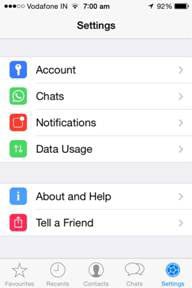
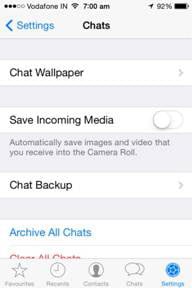

– Embora esta etapa não seja obrigatória, mas se você quiser fazer backup automático do seu WhatsApp online, você pode habilitá-lo tocando na opção ‘Backup automático’ e selecionando a frequência dos backups.
Observação: O backup do WhatsApp no iPhone dependeria do volume de suas mensagens do WhatsApp e da força da sua conexão com a Internet.
Prós:
- • Não há necessidade de software adicional.
- • É um método fácil de seguir e usar.
Contras:
- • Não é o método mais confiável para criar backups de suas mensagens do WhatsApp, o iCloud é propenso a causar problemas posteriormente.
- • Não oferece controle sobre quais mensagens fazer backup.
2.2 O backup online do WhatsApp não funciona no iPhone? Melhor maneira aqui.
DrFoneTool – Transferência do WhatsApp (iOS) pode tornar o backup do seu histórico do WhatsApp muito mais fácil do que nunca. Conectando seu iPhone/iPad e realizando um clique, o backup funciona sozinho. Além disso, você pode visualizar e verificar qualquer item que desejar e exportá-lo para seu computador como um arquivo HTML para leitura ou impressão.

DrFoneTool – Transferência do WhatsApp (iOS)
Um clique para fazer backup de mensagens do WhatsApp no seu iPhone
- One click to backup all WhatsApp messages to your computer.
- Faça backup de outros aplicativos sociais em dispositivos iOS, como Wechat, LINE, Kik, Viber.
- Allow to preview and restore any item from the WhatsApp backup to an iOS device.
- Exporte o que deseja do backup do WhatsApp para o seu computador.
- Supported iPhone 7/SE/6/6 Plus/6s/6s Plus/5s/5c/5/4/4s that run iOS 10.3/9.3/8/7/6/5/4
Agora, siga as etapas fáceis fornecidas abaixo para fazer backup das mensagens do WhatsApp no iPhone.
– Launch the program and connect your iOS device.

Depois que o seu iPhone estiver conectado, vá para a guia Backup e restauração do WhatsApp e selecione Fazer backup das mensagens do WhatsApp.

– Em seguida, clique em ‘Backup’ para iniciar o processo de backup.

– After the backing up process completed, click View it, DrFoneTool will display the WhatsApp backup history.

Escolha o arquivo de backup e clique em Visualizar, você poderá visualizar as mensagens e anexos do WhatsApp.

That’s it, you have done it and now you have a backup that you can use at any time regardless of whether you are connected online or not.
Escolhas dos editores:
How to Backup WhatsApp Messages to iPhone X/8/7/6S/6 (Plus)
Como restaurar o backup do WhatsApp em dispositivos iPhone e Android
Parte 3: alternativa de backup online do WhatsApp: extraia dados do WhatsApp para o PC para backup
Agora que você já viu as opções de ações de criação de backups online para WhatsApp no Android e iPhone, é hora de dar uma olhada em uma alternativa muito mais fácil de usar e com maior versatilidade quando se trata de um aplicativo completo.
Estamos nos referindo ao incrível software chamado recuperação de dados DrFoneTool da Wondershare, que é um dos melhores softwares de recuperação de dados do WhatsApp para dispositivos Android e iOS.

DrFoneTool – Recuperação de dados
Extraia mensagens perdidas e existentes do WhatsApp em dispositivos Android/iOS.
- Extraia seletivamente mensagens do WhatsApp do Android e iOS para backup.
- Recupere fotos, vídeos, mensagens e fotos do WhatsApp, contatos, mensagens, registros de chamadas e muito mais.
- Recupere dados perdidos do WhatsApp devido a restauração de fábrica, atualização do sistema operacional, falha do sistema, exclusão, erro de root, problema de cartão SD piscando ROM e muito mais
- Compatível com mais de 6000 dispositivos Android e todos os dispositivos iOS.
Veja como você pode extrair dados do WhatsApp do iOS/Android para o PC para backup:
Observação: As telas a seguir usam um dispositivo Android, por exemplo. Etapas semelhantes funcionam para o seu iPhone.
– Baixe e instale o DrFoneTool no seu computador. Inicie o DrFoneTool e selecione ‘Recuperação de Dados’.

– Comece conectando seu dispositivo Android e computador usando um cabo USB e, em seguida, ative a Depuração USB.

– Na próxima tela, selecione a opção ‘Mensagens e anexos do WhatsApp’ e clique em ‘Avançar’. Isso deve iniciar o processo de verificação do seu dispositivo Android para todas as suas conversas do WhatsApp.

– Once the scanning is over, the results would be displayed with all the items that DrFoneTool found on your Android device, under the category ‘WhatsApp’. If you want to select the individual items, go ahead and recover them selectively.

Pronto, com esse último passo, você tem um backup completo e pronto para usar para o seu WhatsApp no Android. Agora, você não precisa se preocupar em perder suas mensagens importantes do WhatsApp a qualquer momento.
Espero que este artigo o ajude a criar seus próprios backups do WhatsApp com facilidade e independentemente do dispositivo que você usa, iPhone ou Android. Se você gostou do artigo, sinta-se à vontade para compartilhá-lo com outras pessoas também para que mais pessoas possam evitar perder suas mensagens importantes do WhatsApp a qualquer momento.
Artigos Mais Recentes

